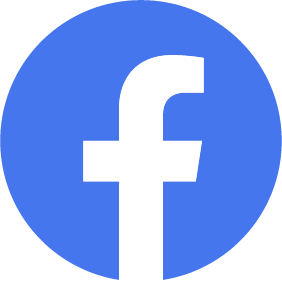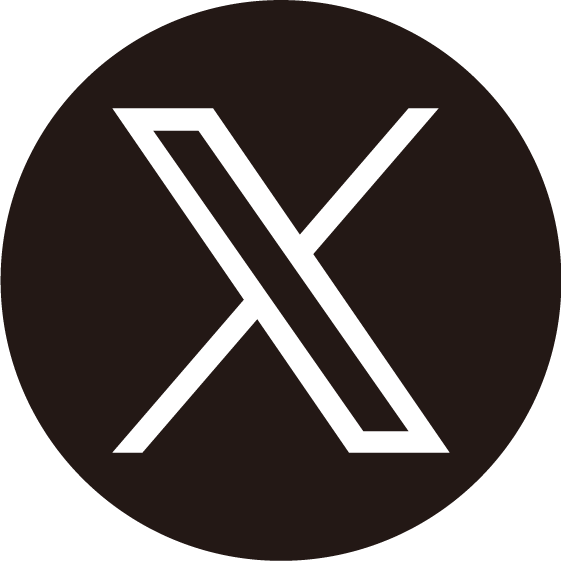「Excel管理がしんどい」と感じたら読む記事
「Excelで顧客情報を管理しているけど、ファイルがバラバラで最新版がわからない…」「入力や更新が追いつかず、日々の業務がどんどんしんどくなっている」――そんな悩みを抱えていませんか?
最初は便利だったExcelも、顧客数が増えたり、社内で複数人が使うようになると、限界を感じる瞬間が必ず訪れます。本記事では、Excel管理の“ここまで使えるポイント”と“限界に気づくサイン”、さらにCRMに移行することで得られるメリットをわかりやすく整理。
Excel管理で疲れてしまった担当者でも、無理なく顧客管理をステップアップする方法が見えてきます。
目次[非表示]
- 1.顧客管理って何?
- 1.1.エクセルによる顧客管理方法
- 1.1.1.エクセルで顧客管理するメリット
- 1.1.2.エクセルで顧客管理するデメリット
- 2.Excelでの顧客管理のポイント
- 2.1.(1)管理項目の設定とデータ入力
- 2.2.(2)テーブル化と分析
- 2.3.(3)便利な機能
- 2.3.1.フィルター機能
- 2.3.2.スライサー機能
- 2.3.3.重複チェック機能
- 2.3.3.1.条件付き書式で色を付ける
- 2.3.3.2.COUNTIF関数で同じデータの個数を数える
- 3.エクセル顧客管理の限界とシステム導入の必要性
- 4.「CRM=大がかり・高額」は誤解!スモールスタートで始める
- 4.1.CRM導入で意識したいポイント
- 4.1.1.既存データの整理から始める
- 4.1.2.必要な機能だけを使う
- 4.1.3.運用ルールを簡単に決める
- 5.しっかり選びたい場合のポイント
- 5.1.顧客管理システム選定の4つのポイント
- 5.1.1.(1)自社にとって必要な機能かどうか
- 5.1.2.(2)納得したコストであるか
- 5.1.3.(3)他のシステムとの連携は可能か
- 5.1.4.(4)セキュリティは万全か
- 5.2.システム選定後の進め方
- 5.2.1.(1)目的・課題の設定
- 5.2.2.(2)運用体制を整える
- 5.2.3.(3)現在の顧客データがあれば整理・移行する
- 5.2.4.(4)システムの本番導入~効果検証
- 6.まとめ:今が変えるタイミング
顧客管理って何?
顧客管理とはその名の通り、顧客の情報を管理することを指します。顧客の情報とはBtoBであれば顧客の名前・連絡先・企業名など、BtoCであれば顧客の名前・連絡先・購入履歴などです。パソコンが普及していない頃は、名簿などの紙媒体による顧客管理が基本でしたが、近年ではソフトウェアを用いた管理が基本となります。
ソフトウェアによる顧客管理が行われるようになった影響で、以前よりも複雑な分析が可能になっています。現在では、単に顧客の情報を管理するだけではなく、こうした分析によって売上拡大に繋げることが重要です。
最近は、顧客を満足させ売上に結び付けるために顧客管理システム(CRM)を導入する企業が増えています。しかし、顧客管理システムを導入するには、事前準備が必要になるため、今すぐ顧客管理がしたい企業には向いていません。
今回は、手軽に始められるエクセルを用いた顧客管理と、顧客管理システムとの違いについてご紹介します。
エクセルによる顧客管理方法
今すぐ、顧客管理を始めたいのであれば、エクセル(Excel)での顧客管理がおすすめです。エクセルでは、顧客情報だけでなく、商談の履歴や進捗などの顧客データも残すことができます。自分が管理したい項目ごとにシートを作成することで分かりやすく管理することができます。
エクセルで顧客管理するメリット
エクセルは多くの人が日常的に使っているソフトです。そのため、従業員にとっても使いやすく、コスト面でも手軽に導入できます。新たにシステム導入や予算をかけなくても簡単に始められるという点は、エクセルで顧客管理をする最大のメリットとも言えます。
エクセルでは、検索がかけられたり条件を指定して顧客情報を容易に抽出できます。また、同じ方法で顧客管理を行っている人も多いため、無料のテンプレートがあることも新たに顧客管理を始める方には心強いポイントです。さらに、インターネットに接続されていなくてもオフラインで作業が可能な点も使いやすさの一つです。
エクセルで顧客管理するデメリット
Office365が導入されてからは、エクセルの共同編集(最大99人)ができるようになったため、データの更新や共有が便利になりました。もし共同編集ができない以前のバージョンを利用している場合は、編集者によって多くのバージョンファイルが生成される場合があり管理が煩雑化してしまうデメリットがあります。
また簡単に複製やUSBへの移行ができるため、盗難や外部への持ち出しリスクも気を付けておかなければなりません。さらにエクセルでの顧客管理はリアルタイムで分析ができないため、マーケティングには活かしにくいといったデメリットもあります。
Excelでの顧客管理のポイント
Excelは手軽に顧客情報を管理できる便利なツールですが、正しく運用するにはいくつかのポイントがあります。
(1)管理項目の設定とデータ入力
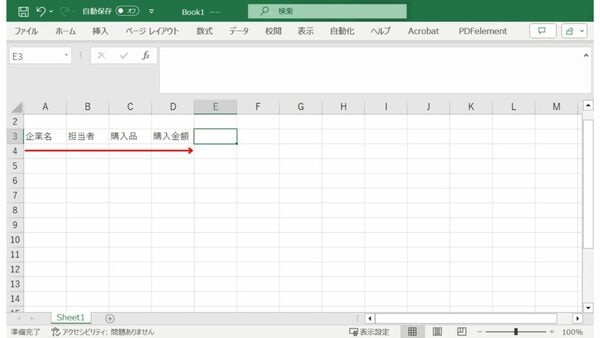
まず、管理したい情報(氏名・住所・購入履歴など)を整理し、列ごとに項目を設定します。
その上で、データは縦方向(行ごとに1件の顧客)に入力し、空白行を作らないことが基本です。こうすることで、並び替えやフィルターなどの機能が正しく動きます。
法人 | 個人 |
・顧客番号 | ・顧客番号 |
(2)テーブル化と分析
入力したデータは、Excelの「テーブル」機能に変換すると管理がしやすくなります。
テーブルにすることで、フィルターや並び替え、ピボットテーブルなどの分析機能が活用可能です。
主な分析例:
- 集計:購入金額や件数の合計・平均を算出
- デシル分析:顧客を購入金額順にグループ分けして売上構成を確認
- RFM分析:最終購入日・購入頻度・累計購入金額で優良顧客を特定
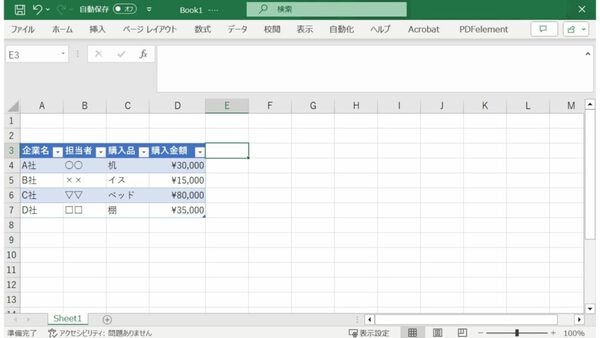
(3)便利な機能
日常管理を効率化するExcelの機能として、次のものがあります。
- フィルター機能:条件に合う顧客だけを抽出
- スライサー機能:ボタン操作で簡単に絞り込み
- 重複チェック機能:条件付き書式やCOUNTIF関数で同じデータを確認
フィルター機能
エクセルの「フィルター機能」とは、大量にあるデータを特定の条件で抽出できる機能のことです。例えば大量の顧客データの中から、95,000円以上購入された顧客を知りたい場面において活用できます。
まず、「金額」のところのプルダウンをクリックし、「数値フィルター」に進みます。「指定の値以上」を選択し、条件のフィールドに95,000円を入力しOKをクリックすれば完了です。
フィルター機能を使うことでデータの抽出が簡単にできるので、作業の効率化にも繋がります。
スライサー機能
エクセルの「スライサー機能」は、テーブル変換した表やピボットテーブルのフィルターを、ボタンにして表示してくれる機能です。
通常、テーブルのフィルターをかけるとき、「▼」を押してフィルターを設定します。しかし、複数のフィルターをかけてしまうと、どこに何のフィルターをかけたか分かりにくくなります。スライサーは項目ボタンをクリックするだけでフィルタリングされていくため、素早く簡単にデータを抽出できるほか、フィルターされた項目も明確に分かります。
重複チェック機能
エクセルの「重複チェック機能」とは、重複しているデータを見つけるための機能です。
複数人でデータを入力・更新した場合、データにダブりが出る可能性があるためそれをチェックする方法です。「条件付き書式で色を付ける」と「COUNTIF関数で同じデータの個数を数える」の2つの方法を紹介します。
条件付き書式で色を付ける
条件付き書式を使用することで重複しているセルや行に色を付けることができます。重複データに色を付けることで一目で重複している項目が分かります。
COUNTIF関数で同じデータの個数を数える
COUNTIF関数を使用することで範囲内に同じデータが2個以上あるかを求めることができます。
COUNTIF関数は、指定した範囲の中で検索条件に一致する数をカウントする関数なので、データが重複している場合、返される結果は1以外の数になります。2なら重複が2つ、3なら3つという具合です。
エクセル顧客管理の限界とシステム導入の必要性
Excelで顧客管理をしていると、最初はスムーズでも、徐々に次のような“しんどさ”を感じることが増えてきます。
ファイルが複数に分かれてしまい、どれが最新なのか分からなくなる
同時に複数人で編集できず、更新が後回しになってしまう
顧客対応の履歴を探すのに時間がかかる
データ量が増えると、ファイルの動作が重くなり作業効率が落ちる
担当者が退職・異動すると、管理ルールや運用方法が引き継がれず、属人化してしまう
こうした状況は、Excelでの顧客管理の限界を示しています。大量のデータや複雑な計算を扱うと動作が遅くなるだけでなく、入力ミスに気づきにくいことや、誰がいつどの数値を入力したか確認できないことも不便です。Excelは気軽に始められる一方で、顧客リストの作成やメンテナンスには手間がかかり、顧客情報が増えるほど管理が大変になっていきます。
システム導入による顧客管理の効果とメリット
こうした課題を解決するのが、CRMツールの活用です。CRM(Customer Relationship Management)とは、顧客関係を整理し、顧客データを一元管理するためのシステムやソフトウェアのことです。CRMを使うことで、顧客情報をデータベース化して社内で共有できるため、属人化することなくチーム全体で効率的に顧客対応ができます。
さらに、CRMでは顧客の嗜好や購入履歴に基づいた分析やアプローチも可能。顧客対応の質が上がることで、顧客満足度や信頼の向上にもつながります。Excelで感じていた管理の“しんどさ”を解消し、より効果的に顧客関係を構築できるのが、CRM導入の大きなメリットです。
顧客管理システムの具体的活用例
顧客管理システム(CRM)の基本的な機能は、顧客管理機能です。例えばBtoCの場合であれば、以下のような顧客情報を管理します。
- 氏名
- 年齢
- 性別
- 住所
- 電話番号
- メールアドレス
- 家族構成
- 問い合わせ履歴
- 購入履歴
蓄積されたこれらの情報は、先に記述した通りさまざまな角度から分析することにより、企業の戦略に役立てることができます。顧客の属性や嗜好、購買履歴などからターゲットとする顧客層を明確にしたり、顧客からの要望や問題点に対し適切な対応を行うことで顧客満足度を向上させたり、長期的な視点でのビジネス成果につながることが期待されます。
当社のポイントサービス「VALUE GATE」ならポイントの付与・利用・取消などに基づく、顧客の情報を管理することができます。会員ランク機能では、利用頻度や金額に応じてゴールド会員、シルバー会員などに分類し、リピーターに向けた特典を用意することでロイヤリティ向上が見込めます。
販促機能としては、会員にメールの配信ができます。テキスト形式・htmlから選べ、ランクや属性(年代・性別)などのセグメント抽出をしてからターゲットに合わせた配信が可能です。予約配信を利用してあらかじめ曜日や時間を決めておくことで、タイミング通りに効果的な配信ができます。配信後、開封率をチェックすることで今後の戦略に役立ちます。また、電子クーポン機能もあります。店舗側が作成したクーポンをメールなどで配信することで会員にご利用いただけます。管理サイト上から利用履歴を取得できるので、効果検証することも可能です。
「CRM=大がかり・高額」は誤解!スモールスタートで始める
Excel管理に限界を感じていても、「CRMは大がかりで難しそう」「初期費用が高い」と思って導入に踏み切れない企業も多いでしょう。しかし、近年のCRMは中小企業でも無理なく導入できるよう設計されており、必要な機能だけを段階的に使うスモールスタートが可能です。
CRM導入で意識したいポイント
既存データの整理から始める
まずExcelで管理している項目を整理し、重複や抜けをチェック。必要なデータだけをCRMに移行するとスムーズです。
必要な機能だけを使う
すべての機能を一度に使う必要はありません。顧客管理や履歴共有など、業務に必要な部分から使い始めるのが成功のコツです。
運用ルールを簡単に決める
誰がどの情報を入力するか、更新のタイミングはどうするかを明確にしておくことで、属人化を防ぎやすくなります。
小さく始めて運用感をつかみ、徐々に活用範囲を広げることで、無理なくCRMを自社業務に取り入れられます。
しっかり選びたい場合のポイント
スモールスタートもいいけれど、やっぱりやるならしっかり選びたいとお考えの方はこちらを参考にしてください。
顧客管理システム選定の4つのポイント
まずは、基本となる「4つのポイント」についてです。
(1)自社にとって必要な機能かどうか
顧客管理システムには、顧客情報の管理以外にも商談履歴や販促機能、分析機能などが備わっていることが多いです。しかし、必要な機能を持つシステムであっても、実際に利用する際の操作が複雑であったり、業務フローに適合しなかったりすると、システムの効果的な活用が難しくなります。また、過剰な機能を使いこなせずにコストを無駄にしてしまうこともあります。そのため、事前に自社が本当に必要とする機能を明確に把握することが重要です。
(2)納得したコストであるか
選定した顧客管理システムの料金が自社に合っているかも重要なポイントになります。初期費用や月額費用が安いものではなく、自社にとってお得なCRMを選びましょう。CRMの料金プランは、ユーザーの数やオプション機能の有無などで変動することがあります。従業員数や必要な機能と、料金プランを照らし合わせ、最もコストを抑えられるものを選びましょう。
(3)他のシステムとの連携は可能か
顧客管理システムが、既に導入している営業支援システム(SFA)やマーケティングオートメーション(MA)といったITツールとの連携ができるか、事前に確認しておきましょう。APIなどで自動連携できない場合でも、CSVデータをインポートすることで手動連携する方法もありますので、CSVデータの入出力可否についてもチェックが必要です。既存システムとの親和性が高いものを選べば、業務効率化にもつながります。
(4)セキュリティは万全か
CRMにはすべての顧客情報が集約されます。不正アクセスやマルウェアへの感染は、重大な情報漏洩に直結するため、セキュリティ面にも注意が必要です。ITツールの活用に自信がない企業にとっては、サポート体制も重要です。使い方がわからないときやトラブルが起こったときに対応してもらえるかや問合せ方法は確認しておきましょう。
なお、当社のデータセンターはJDCC(Japan Data Center Council)最高位の「ティア4」に位置しており、非常に高いセキュリティ水準を備えています。
システム選定後の進め方
顧客管理システム選定後の導入手順は以下の通りです。
(1)目的・課題の設定
まずは、導入における目的や、自社の課題を明確にしてください。目的や課題があいまいな場合、余計なコストが発生する原因になります。目的は、「休眠顧客を洗い出し、◯%を再来店に促す」など具体的に設定しましょう。導入後に効果測定を行いやすくするため、測定可能な目標を事前に立てておくことがおすすめです。その後、CRMの導入によって改善したい課題を明確にしてください。
(2)運用体制を整える
CRMを導入・運用する際は、CRMを管理する責任者や運用する担当者を決めておきましょう。とくに顧客データベースのアクセス編集権限については、しっかり管理をしておかないと、誤ってデータを削除してしまったり、部署間のトラブルにつながる恐れがあるので注意してください。
またマニュアルの作成や研修、問題が発生した際の問い合わせ先を用意しておくと、従業員がシステムを使えなくて定着しないといったことを防げます。運用の体制は、導入段階から考えておきましょう。
(3)現在の顧客データがあれば整理・移行する
すでに顧客データが存在する場合、導入するCRMにインポートし、蓄積したデータを引き継ぐケースが多いです。しかし、CRMに過去データをインポートするには、インポートが可能な形式にデータを加工する必要があり、データの種類や件数によってはその作業に膨大な手間と時間を要します。早い段階でインポートを希望するデータの形式を確認するようにしておきましょう。
(4)システムの本番導入~効果検証
最近の顧客管理システムは、無料トライアルを利用できる場合もあります。顧客管理システムを初めて導入する場合には、始めやすい業務からスモールスタートして、うまく運用できそうであれば徐々に範囲を広げていくやり方がスムーズです。試用後は、実際に使ってみた感想を従業員にヒアリングして確認し、本格導入するかどうかの参考にします。
CRMを試用して自社の目的に合致し、課題解決につながるという判断に達したら本格導入となります。導入後は効果測定を行い、必要に応じて業務のやり方を改善するなど、PDCAを回していくことをおすすめします。
まとめ:今が変えるタイミング
Excel管理に限界を感じるのは、顧客管理が“活用フェーズ”に入ったサインです。
- ファイルが複数に分かれて管理が煩雑
- 更新や分析に時間がかかる
- 属人化が進み、情報がチームで活用できない
このような状況を放置すると、顧客対応の質や営業・販促の効果にも影響します。
CRMを導入すれば、顧客情報を一元管理し、履歴や分析を共有できるようになり、チーム全体で効率的かつ質の高い顧客対応が可能になります。
最初は小さくスモールスタートで始めて、Excelでの管理を段階的に移行するのが現実的な方法です。
Excelで苦労していた管理作業を解消し、顧客関係をより強化するチャンスは、今まさに訪れています。